win10怎么重装win7 win10重装win7技巧
并不是所有的电脑都适合运行Win10,尤其是那些配置较低的老电脑。相比之下,Win7虽然较为老旧,但因其对系统资源的较低需求以及对老软件的兼容性,它仍然是一个适合老电脑的选择。如果你的旧设备在运行Win10时遇到了困难,或者你只是更喜欢Win7的使用体验,那么我教你如何将win10重装成win7。
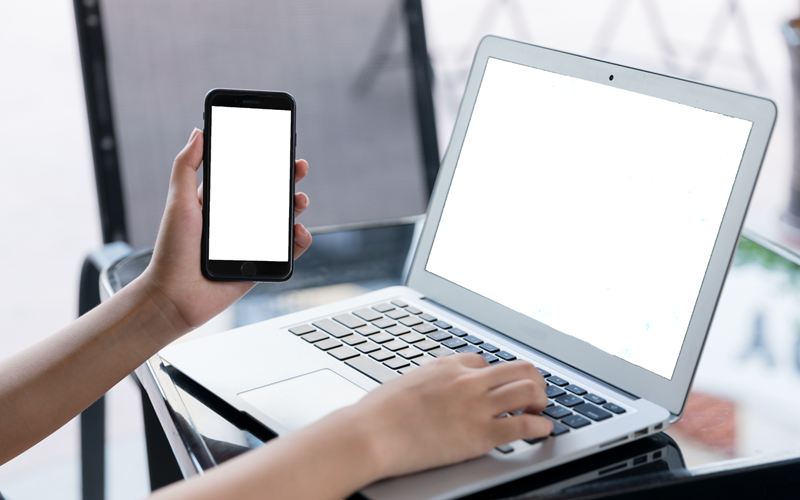
一、准备软件
信誉好、用户评价高的重装系统软件:在线电脑重装系统软件
二、注意事项
1、使用在线电脑重装系统软件时,需确保防火墙和安全软件已禁用。
2、在开始安装系统前,应做好重要数据的备份工作。
3、选择系统版本时需考虑硬件配置与个人需求,以避免因版本不匹配导致的性能问题。
三、重装win7系统过程
1、在重装系统软件界面,选择“立即重装”。
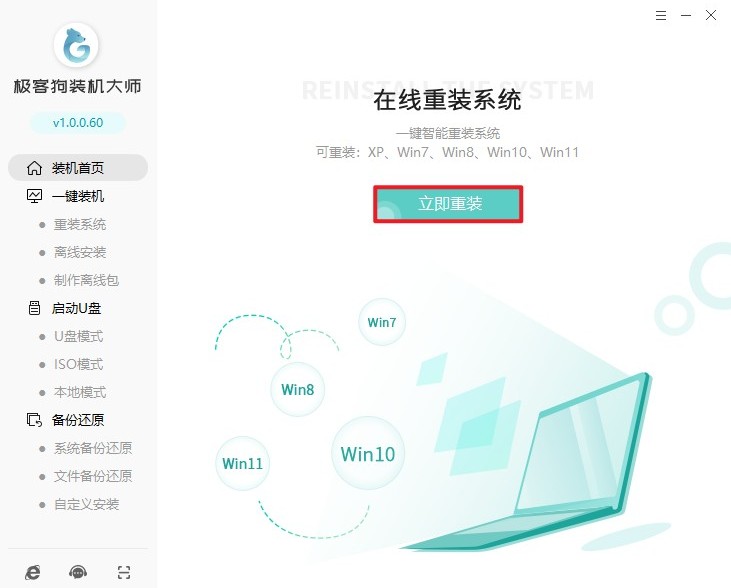
2、选择“Windows 7”,然后根据个人需要选择合适的版本包括32位还是64位。
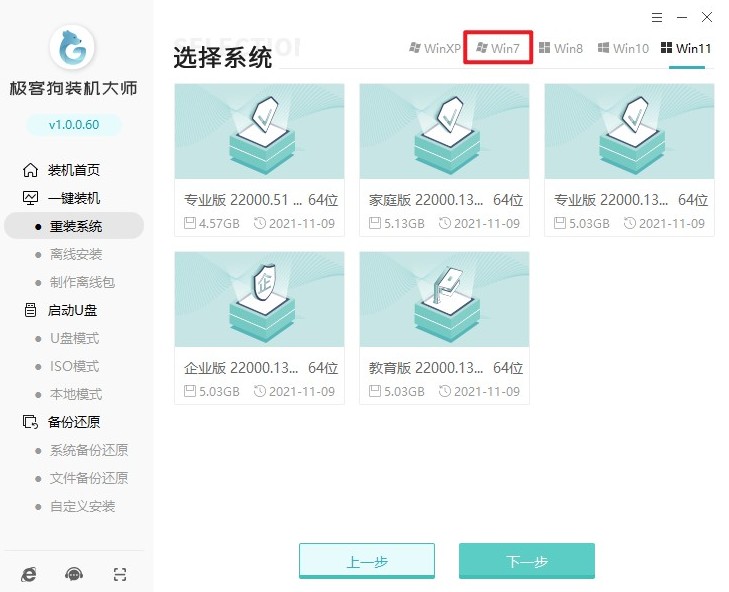
3、如果需要,你可以在提供的列表中选择额外的软件进行安装,这些软件包括浏览器、安全软件等。
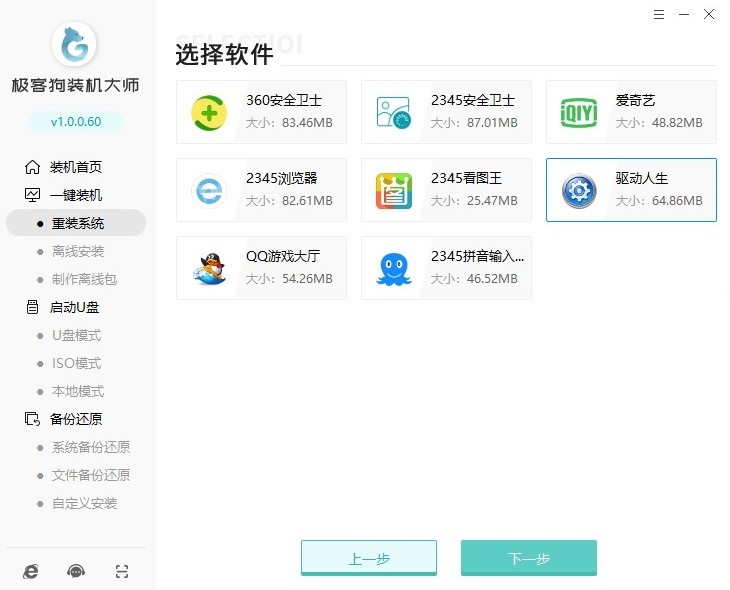
4、 在执行系统安装前,务必做好备份工作,将重要文件复制到其他非系统分区,或使用重装系统软件进行文件备份。
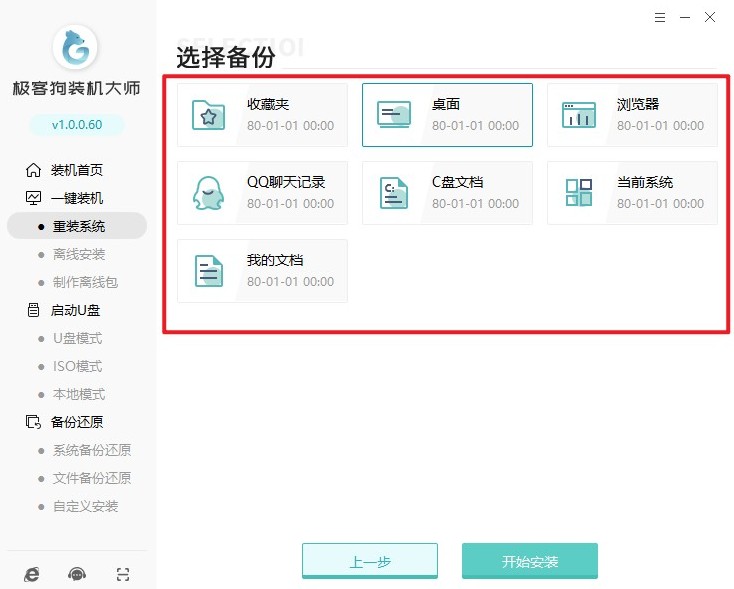
5、此时,软件将自动开始下载所需的系统文件和额外软件等。
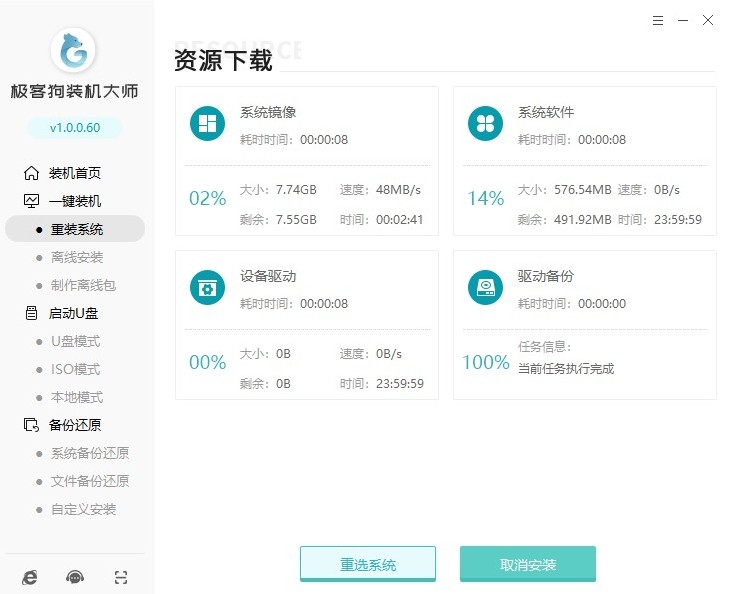
6、下载完成后,电脑将自动重启,并引导进入PE环境。
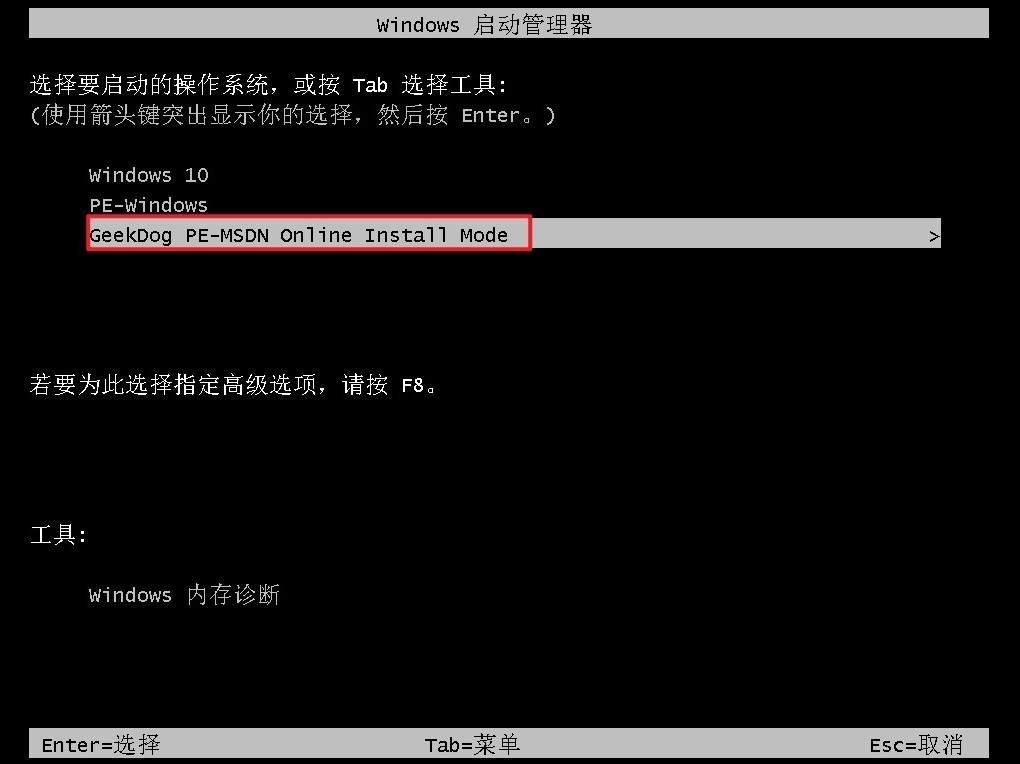
7、进入PE后,重装系统软件自动打开并安装系统,需要耐心等待哦。
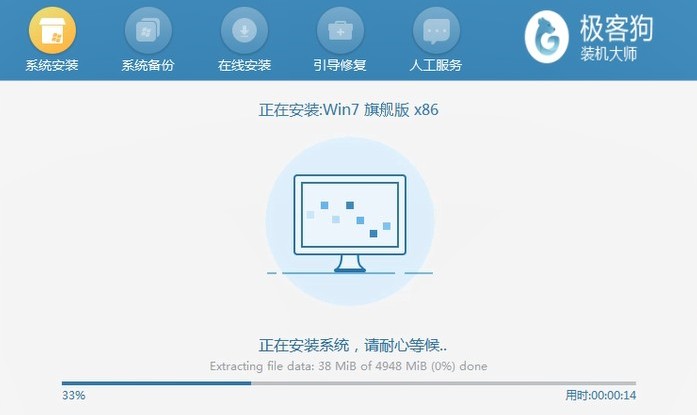
8、最终安装完成,电脑重启进入全新的windows 7桌面。
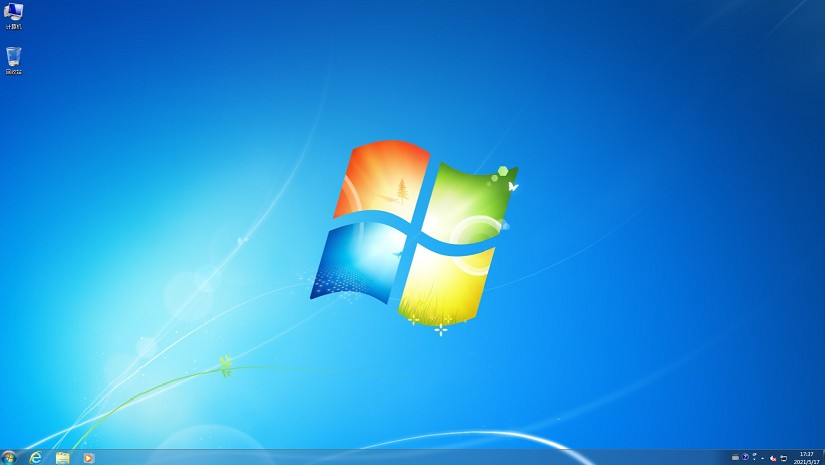
以上内容介绍了,win10重装win7技巧。通过使用重装系统工具,你已成功将Win10替换为更适应老电脑的Win7系统。这应该会让你的设备焕发新生运行更加流畅。现在,你可以重新探索那些在Win7上运行良好的经典软件和游戏,享受更为熟悉和定制化的用户体验。
原文链接:https://www.jikegou.net/win7/5062.html 转载请标明
极客狗装机大师,系统重装即刻简单
一键重装,备份还原,安全纯净,兼容所有

